時間:2023-12-26 來源:互聯網 瀏覽量:
隨著電腦技術的不斷發展,固態硬盤(SSD)作為一種高速存儲設備,逐漸取代傳統機械硬盤的地位,將固態硬盤設置為電腦的第一啟動項,可以極大提升係統的啟動速度和性能表現。如何進行電腦設置,使固態硬盤成為電腦的首選啟動設備呢?在本文中我們將為您介紹一些簡單而有效的方法,幫助您輕鬆實現固態硬盤的啟動設置。無論您是電腦初學者還是有一定使用經驗的用戶,本文都將為您提供實用的指導和建議。讓我們一起來探索吧!
具體步驟:
1.將裝有固定硬盤的電腦重啟,在重啟的同時按鍵盤上的F2按鍵。

2.進入bios的界麵,選擇標題欄的boot選項。
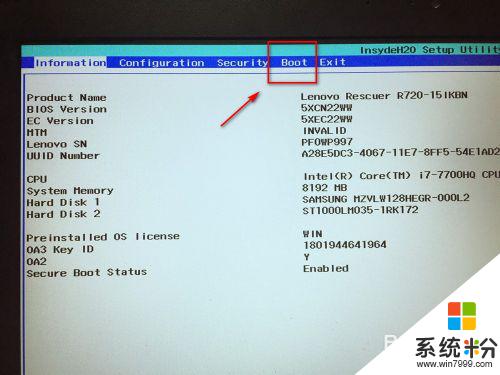
3.進入boot的界麵,在界麵下方可以看到啟動的順序排序。找到你的固態硬盤名稱。
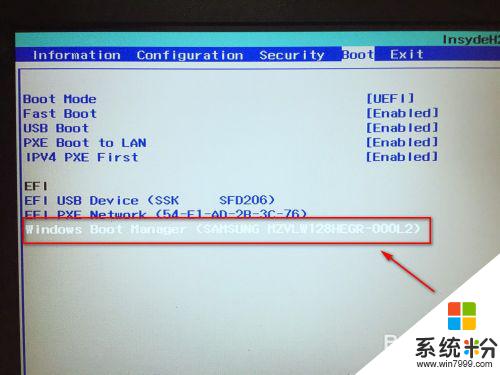
4.接著按F5或F6按鍵,將固態硬盤選項調整到第一位。
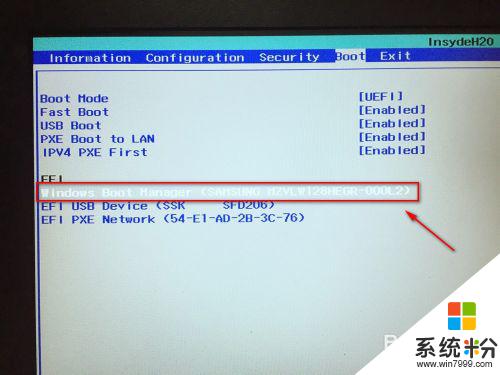
5.設置好後,按鍵盤的F10按鍵。然後彈出退出並保存的小窗口,這裏點擊yes選項。
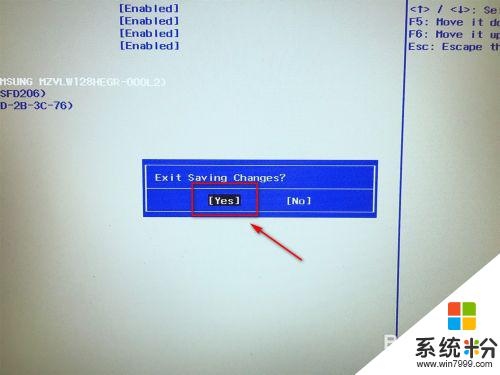
6.最後,電腦會重啟。固定硬盤裝有係統的話,就會優先從固態硬盤啟動了。

以上就是電腦設置固態硬盤啟動的全部內容,如果你遇到相同的問題,可以按照本文中介紹的步驟來修複,希望這對你有所幫助。